
In deze handleiding geven wij een antwoord op de vraag hoe u de beeldscherminstellingen van uw lokale PC aan kunt passen. Aan de hand van eenvoudige stappen geven wij hier een antwoord op. Lukt het na volgen van deze stappen niet, neem dan gerust contact met ons op. Wij helpen u graag gerust aan het werk!
Uiteraard realiseren wij dat wij niet al uw vragen in deze introductiegids kunnen beantwoorden. U kunt daarom uw vraag stellen per mail support@hupra.nl of bellen met onze helpdesk. Bij urgente storingen buiten kantoortijden kunt u bellen naar het telefoonnummer van uw contactpersoon voor uw organisatie.
Hupra helpt u graag. Vragen? Neem dan contact met ons op.
Stap 1:
Klik op het vergrootglas pictogram en ga naar “Beeldschermen detecteren of identificeren”.
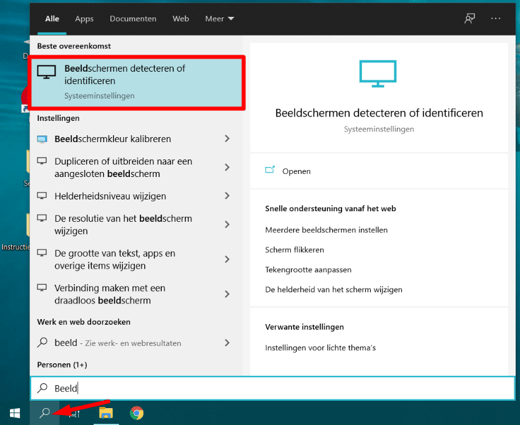
Stap 2:
Op het grafische voorbeeld ziet u dat beeldschermen 1 en 2 in elkaar staan. Dit betekent dat de twee beeldschermen een duplicaat van elkaar zijn. In uw geval kunnen dat ook meerdere beeldschermen zijn.
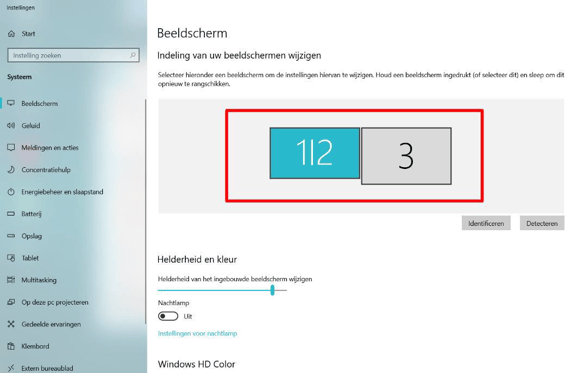
Stap 3:
Klik onder “Meerdere beeldschermen” op “Bureaublad dupliceren op .. en ..”
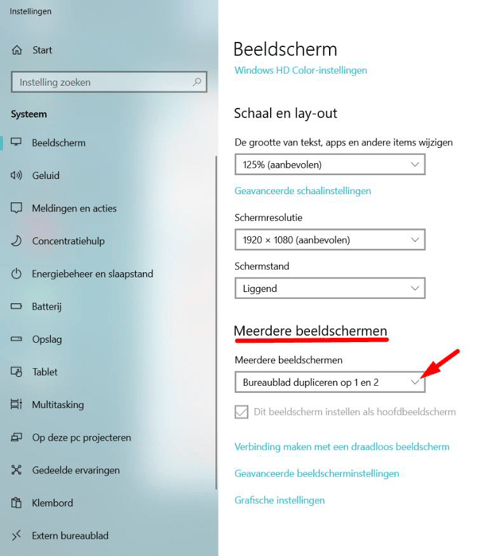
Stap 4:
Klik hier altijd op de optie met “uitbreiden” in de zin. In dit voorbeeld is dat de optie “Bureaublad uitbreiden naar 1 en 2”.
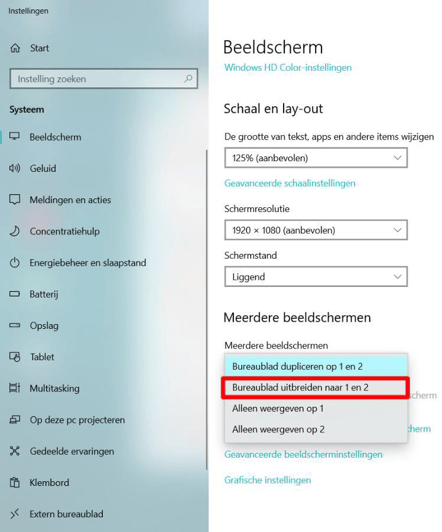
Stap 5:
Vervolgens krijgt u een melding waar u op “Wijzigingen behouden” kunt klikken. Doet u dit niet, dan verdwijnt de melding automatisch na 20 seconden, waarbij de wijzigingen niet worden doorgevoerd.
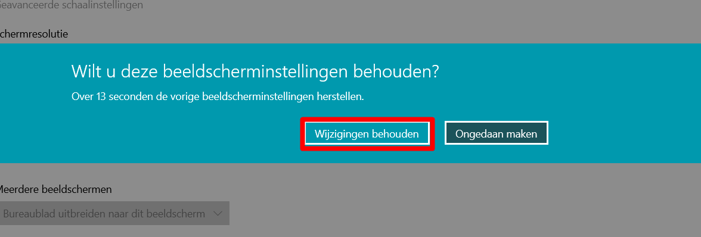
Stap 6:
Wanneer de instellingen zijn doorgevoerd kunt u naar boven scrollen, daar is het voorbeeld ge-update. Deze beeldschermen met nummering kunt u slepen naar de volgorde zoals u ze wilt hebben.
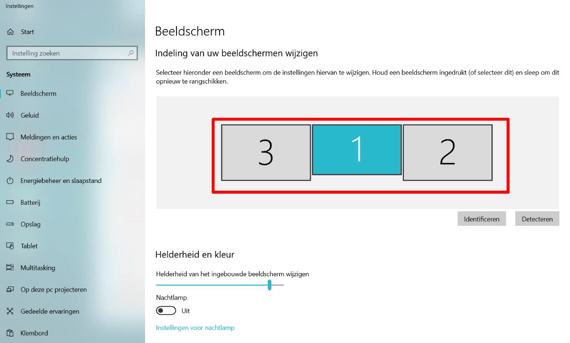
Stap 7:
Bij deze werkplek/dit voorbeeld staat de laptop links van het beeldscherm en slepen we nummer 1 naar het begin. Klik daarna op “Toepassen”.
Vaak moet u de overige beeldschermen ook in volgorde veranderen. Ook bij deze werkplek is dit het geval, de laatste afbeelding is bij dit voorbeeld de juiste volgorde.
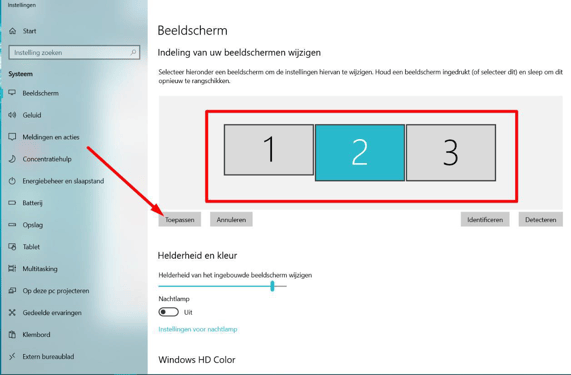
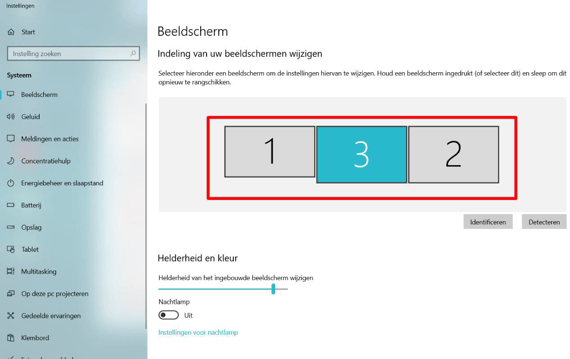
Hupra ICT maakt enterprise-niveau ICT oplossingen beschikbaar en betaalbaar voor het MKB. U profiteert van een uitstekende gebruikerservaring die gepaard gaat met een hoog beveiligingsniveau. Aangevuld met onze persoonlijke en pragmatische aanpak is ons ICT bedrijf een betrouwbare partner voor uw ICT diensten.